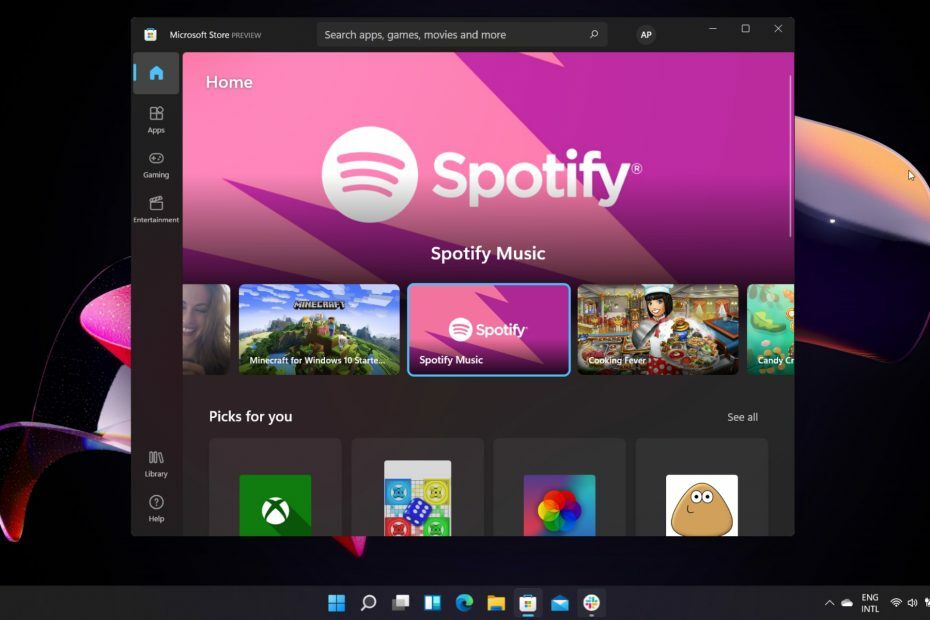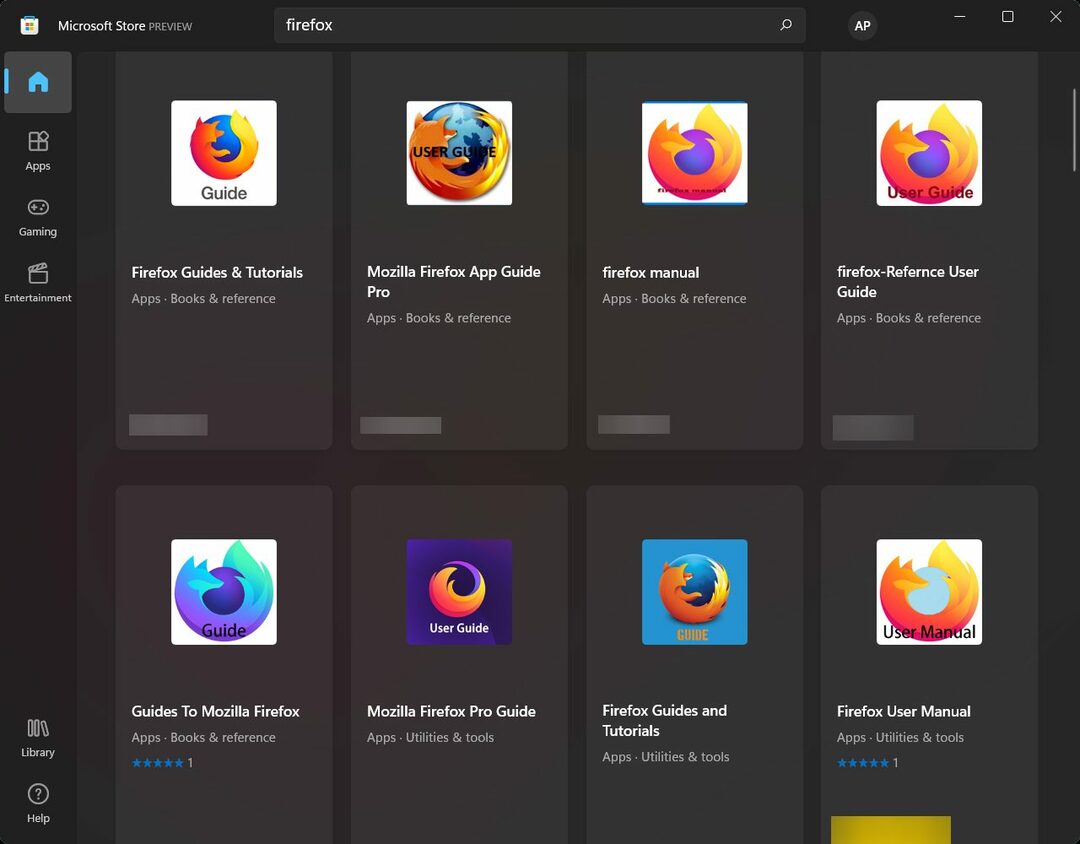- Windows 11 사용자는 Microsoft가 과거에 지루했던 일부 작업을 단순화하기로 결정한 방식에 매우 만족합니다.
- 예를 들어, 설치 원격 서버 관리 도구는 Windows 10에서 일부에게는 성가신 것으로 판명되었습니다.
- 새로운 OS를 사용하면이 프로세스가 훨씬 더 간단하고 추가 소프트웨어없이 설정 메뉴에서 직접 수행 할 수 있습니다.
- 이 문서에는 Windows 11에 RSAT를 단 몇 분만에 설치하기 위해 수행해야하는 정확한 단계가 포함되어 있습니다.

원격 서버 관리 도구 (RSAT)를 정확히 어떻게 설치할 수 있는지 궁금 할 때 윈도우 11, 우리는 당신을 덮었습니다.
이 프로세스는 이전 운영 체제와 비교하여 단순화되었으며 사용자는 다음과 같이 더 간단하다고 생각합니다. 이 Reddit 게시물은.
앱> 옵션 기능에서 설치할 수 있다는 점에서 Windows 11에서 RSAT 설치가 더 쉬운 방식이 마음에 듭니다. 과거에는 'Windows 기능 켜기 또는 끄기'에서 MSI 및 _THEN_ 설치를 설치해야했던 것을 기억합니다. 이것은 사소한 성가신 일 이었지만 더 쉬운 방법을 보는 것이 좋습니다.
새 Windows 11 OS에 RSAT를 어떻게 설치합니까?
위에서 언급했듯이 이미이 작업을 수행 한 사용자는 Microsoft가이 영역에서 변경 한 사항에 만족한다고 선언했습니다.
이 작업을 수행하기 위해 다른 소프트웨어의 도움을 찾는 대신 이제 설정 메뉴에서 RSAT를 설치하기 만하면됩니다. 방법은 다음과 같습니다.
- 눌러 스타트 메뉴 버튼을 클릭하고 설정 상.
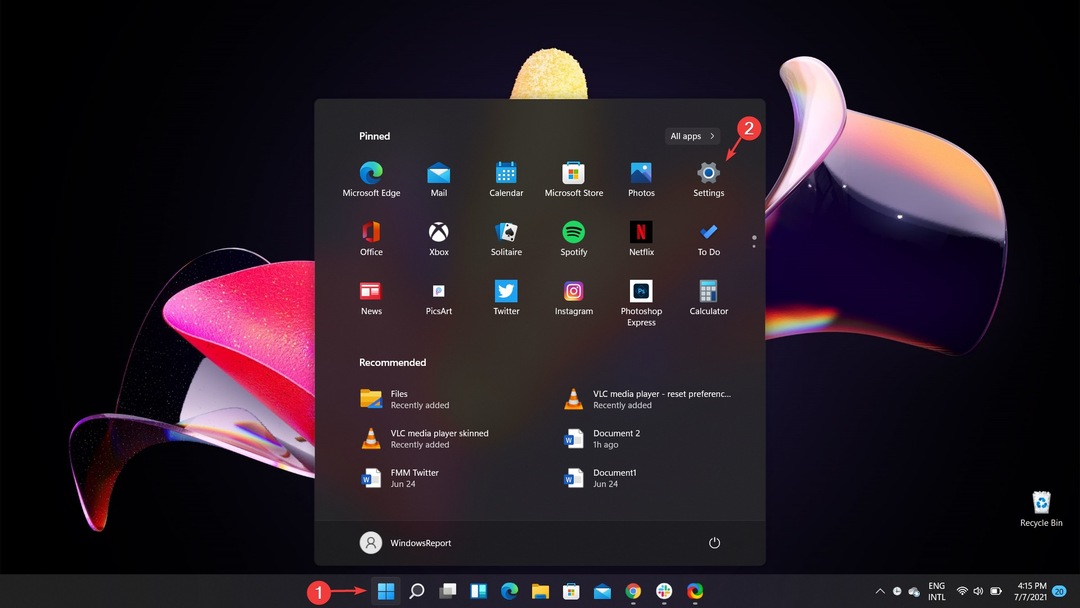
2. 왼쪽 메뉴에서 앱을 클릭 한 다음 옵션 기능, 오른쪽 메뉴에 있습니다.
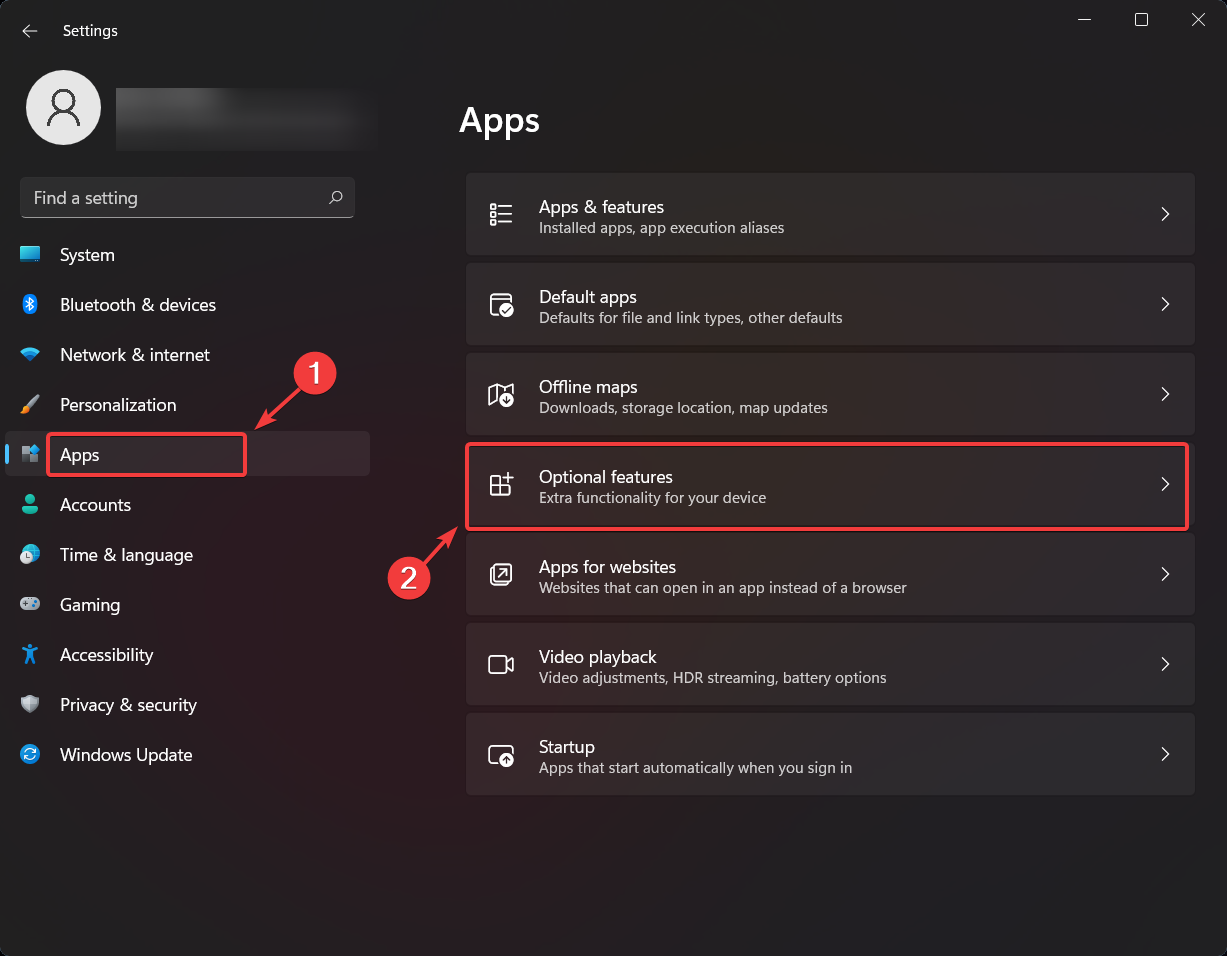
3. 자, 선택적 기능 탭 추가, 클릭 기능보기 파란색으로 표시된 버튼입니다.
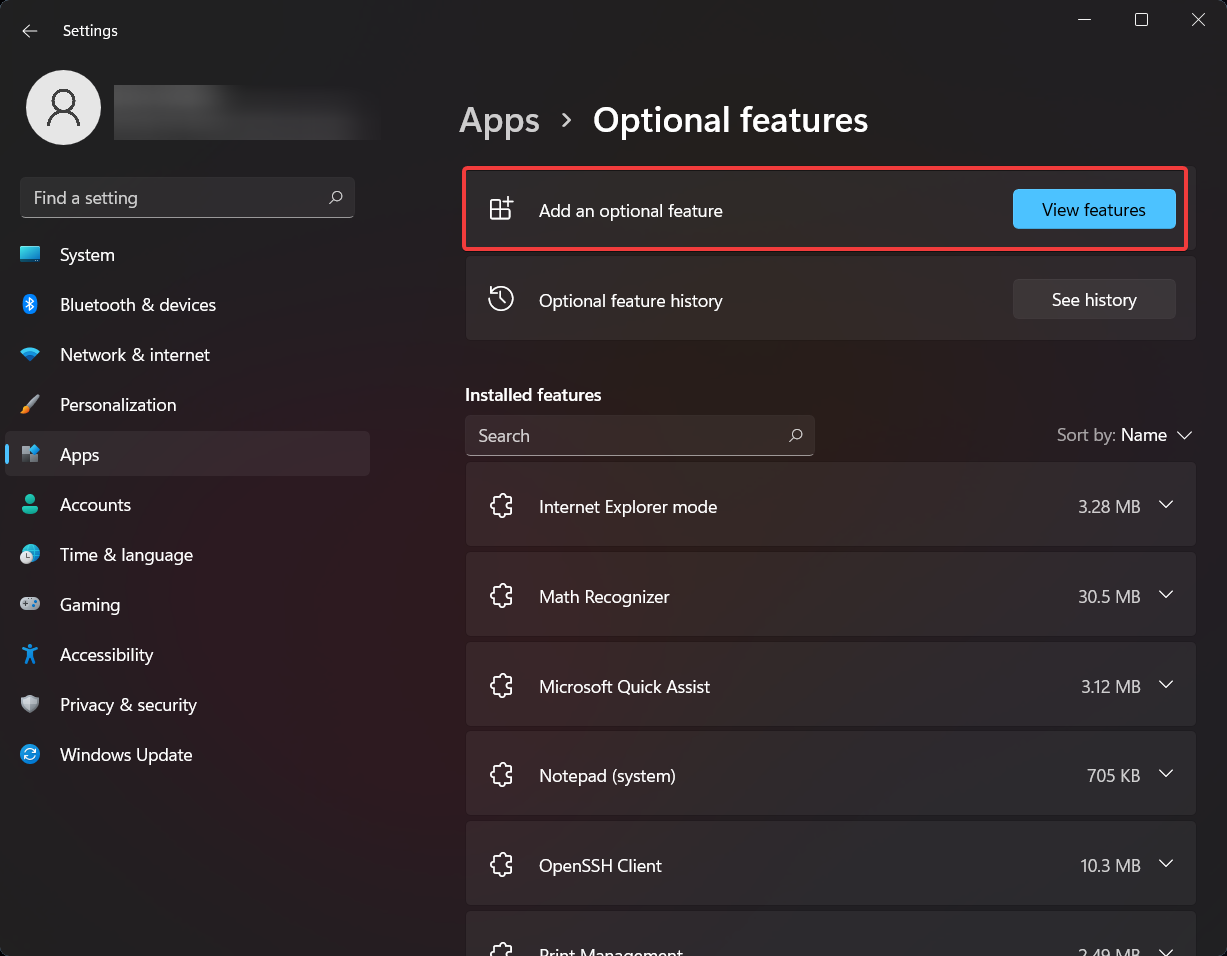
4. 이전 작업의 결과 목록에서 RSAT까지 아래로 스크롤하고 설치할 모든 변형을 선택합니다.
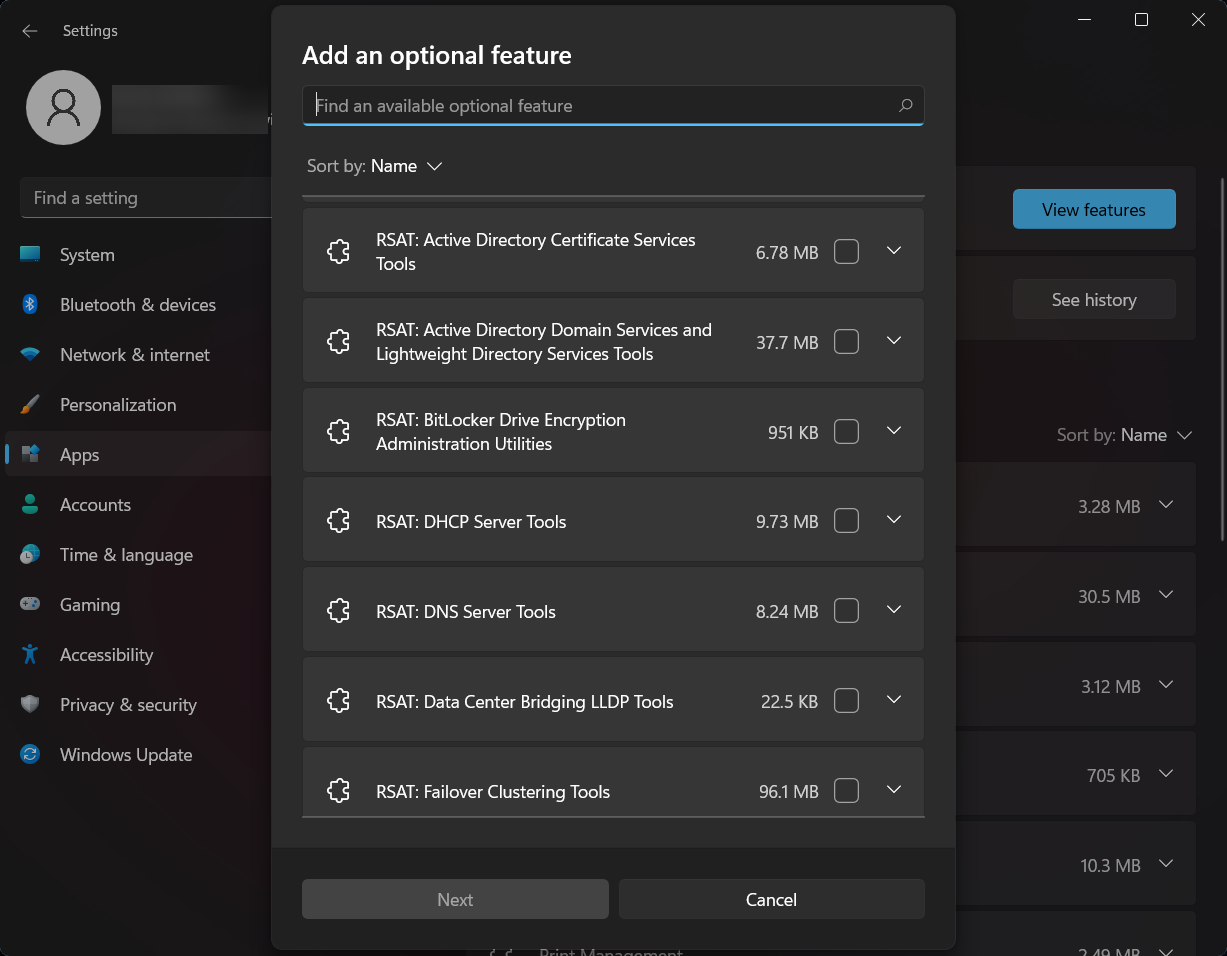
설치 프로세스가 완료되면 수행해야 할 다른 작업이 없습니다. 설정 메뉴를 닫고 새로운 Windows 11 옵션 기능을 즐기십시오.
이 기사가 도움이 되었습니까? 아래 댓글 섹션에서 알려주십시오.